随着科技的发展,U盘已成为我们存储和传输数据的常见工具。然而,有时我们可能会遇到笔记本电脑无法检测到U盘的问题,这给我们的工作和生活带来了一定的困扰。本文将为您介绍一些常见的原因和解决方法,帮助您解决U盘无法被识别的问题。
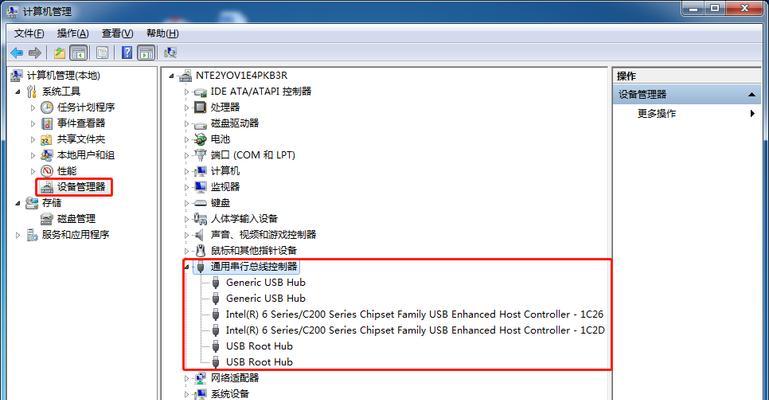
标题和
1.硬件故障:检查U盘和USB端口
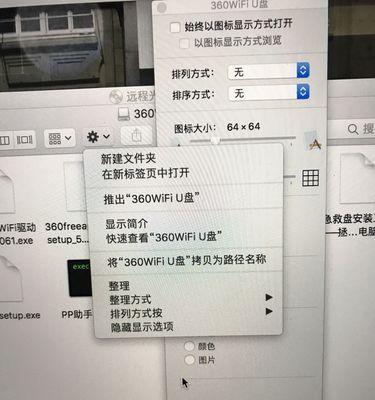
在解决U盘无法被检测问题时,首先需要检查U盘和USB端口是否存在硬件故障。确保U盘没有损坏或者接触不良,并尝试将其插入其他USB端口。
2.驱动程序问题:更新USB驱动程序
如果硬件没有问题,那么可能是笔记本电脑的USB驱动程序不兼容或过时。您可以通过打开设备管理器,找到通用串行总线控制器下的USB控制器,右键点击并选择更新驱动程序来解决此问题。
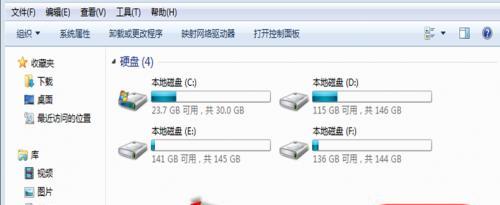
3.系统设置:检查设备管理器中的USB选项
在Windows系统中,设备管理器是一个非常重要的工具。您可以通过打开设备管理器,展开通用串行总线控制器选项,检查是否存在带有黄色感叹号的USB设备。如果是,右键点击设备并选择卸载该设备,然后重新启动电脑。
4.电源问题:尝试使用外部电源或更换数据线
有时候U盘无法被检测也可能是由于电源供应不足或者数据线故障所致。您可以尝试使用一个外部电源供电或更换一根全新的数据线来解决该问题。
5.U盘格式化:尝试格式化U盘
如果以上方法都无效,您可以尝试将U盘格式化为FAT32或NTFS文件系统。请注意,在格式化之前请备份您U盘上的重要数据,因为格式化会清空所有数据。
6.病毒感染:运行杀毒软件进行扫描
有时候U盘无法被检测也可能是由于病毒感染所致。您可以运行杀毒软件对U盘进行全盘扫描,清除任何病毒或恶意软件。
7.系统更新:安装最新的操作系统更新
如果您的笔记本电脑是使用过时的操作系统,那么U盘无法被检测也可能是由于系统的兼容性问题。尝试安装最新的操作系统更新,并重新插入U盘进行测试。
8.BIOS设置:检查BIOS设置中的USB选项
在一些情况下,BIOS设置可能会影响U盘的识别。您可以尝试进入BIOS设置界面,检查USB选项是否启用或者是否需要进行调整。
9.硬件兼容性:尝试连接其他U盘或其他电脑
有时候,某些U盘可能与特定品牌或型号的笔记本电脑存在兼容性问题。您可以尝试连接其他U盘或将U盘连接到其他电脑上,以确定是否是硬件兼容性问题。
10.第三方软件冲突:关闭可能引起冲突的软件
某些第三方软件可能会与USB设备产生冲突,导致U盘无法被检测。尝试关闭或卸载最近安装的可能引起冲突的软件,并重新插入U盘进行测试。
11.厂商支持:联系U盘制造商或电脑制造商
如果以上方法仍然无法解决问题,您可以联系U盘制造商或您的电脑制造商寻求进一步的支持和解决方案。
12.数据恢复:尝试专业数据恢复工具
如果U盘中存储有重要的数据,并且无法通过上述方法解决问题,您可以尝试使用专业的数据恢复工具来尝试恢复丢失的数据。
13.更新固件:检查U盘制造商网站是否有固件更新
有时候,U盘制造商会发布固件更新来修复一些兼容性问题。您可以访问制造商的官方网站,检查是否有可用的固件更新,按照说明进行更新。
14.操作系统兼容性:尝试在其他操作系统上连接U盘
如果您有其他操作系统的电脑,例如Linux或MacOS,您可以尝试将U盘连接到这些电脑上,看是否可以被检测到。这有助于确定是否是操作系统兼容性问题。
15.专业维修:寻求专业的计算机维修服务
如果您经过以上所有尝试仍然无法解决U盘无法被检测的问题,那么可能是笔记本电脑存在更严重的硬件故障。您可以寻求专业的计算机维修服务,由专业人员为您解决问题。
当我们遇到笔记本电脑无法检测到U盘的问题时,首先需要检查硬件故障和驱动程序更新等常见原因。如果问题仍然存在,我们可以尝试格式化U盘、运行杀毒软件、安装最新的操作系统更新等方法。如果所有方法都无效,我们可以联系U盘制造商或电脑制造商,并考虑寻求专业的计算机维修服务。通过采取适当的步骤,我们可以解决U盘无法被识别的问题,确保数据传输的顺利进行。




